- Тип техники
- Бренд
Просмотр инструкции ноутбука Lenovo ThinkPad X250, страница 84
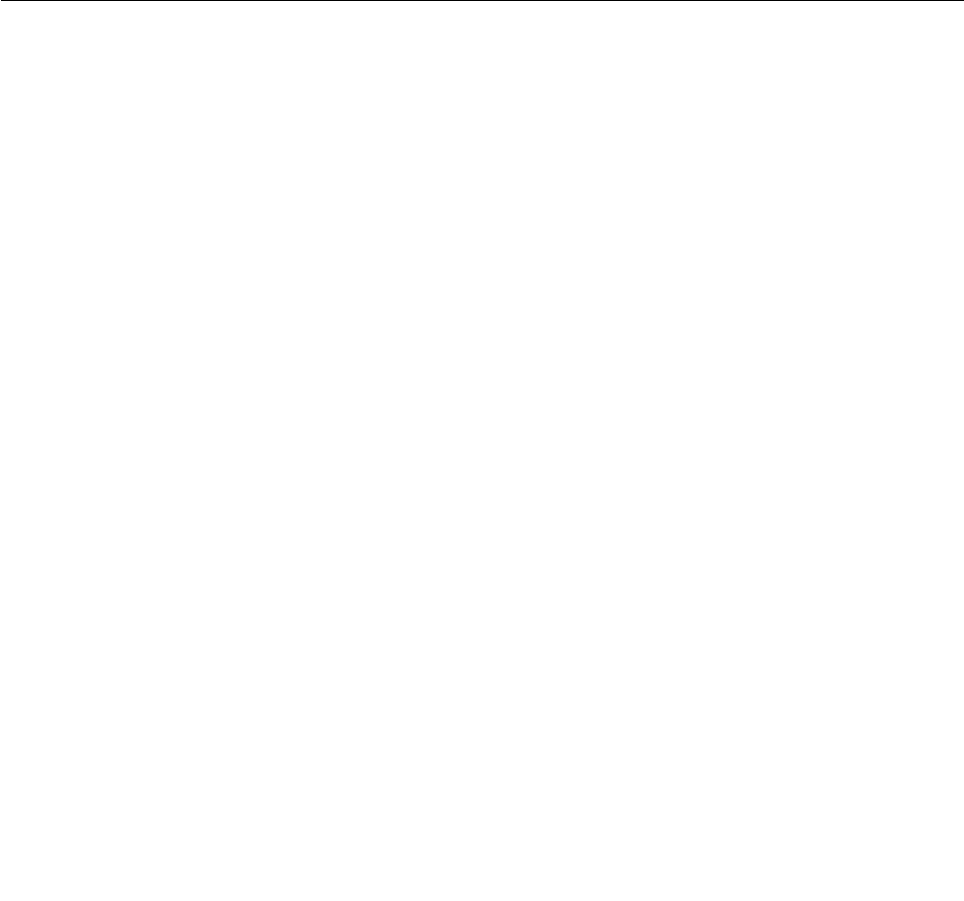
• Если вы задаете пароль длиной более семи символов, то данный жесткий диск можно будет
использовать только в компьютере, распознающем пароли на доступ к жесткому диску длиной
более семи символов. Если вы затем установите жесткий диск в компьютер, не распознающий
пароль, состоящий более чем из семи символов, вы не сможете получить доступ к диску.
• Запишите пароль и сохраните его в надежном месте. В случае потери пользовательского или
обоих паролей на доступ к жесткому диску компания Lenovo не сможет ни сбросить их, ни
восстановить данные на жестком диске. Вам придется доставить компьютер к распространителю
или торговому представителю Lenovo для замены жесткого диска. Необходимо иметь на руках
документы, подтверждающие законность приобретения вами данного компьютера, и вы должны
быть готовы оплатить стоимость запасных частей и обслуживания.
Примечания: Накопители eDrive или накопители Trusted Computing Group (TCG), совместимые с Opal,
обеспечивают самошифрование для защиты данных.
• Если установлены совместимый с Opal накопитель TCG и программа управления Opal TCG, а
программа управления Opal TCG включена, пароль для жесткого диска (Hard Disk Password)
недоступен.
• Если в компьютере установлен накопитель eDrive и на компьютер предустановлена операционная
система Windows 8.1 или Windows 10, пароль для жесткого диска (Hard Disk Password) недоступен.
Защита жесткого диска
Для защиты паролей от атак, направленных на систему безопасности, руководствуйтесь следующими
советами по достижению максимальной безопасности:
• Задайте пароль при включении и пароль на доступ к внутреннему устройству хранения данных.
Порядок выполнения этой операции см. “Пароль при включении” на странице 61 и “Пароли на
доступ к жесткому диску” на странице 64. В целях безопасности лучше выбрать длинный пароль.
• Для обеспечения надежной защиты UEFI BIOS используйте микросхему защиты и приложение
безопасности с функцией управления модулем Trusted Platform Module. См. раздел “Установка
микросхемы защиты” на странице 67.
• Если в компьютере установлено устройство хранения с поддержкой шифрования данных,
обязательно защитите содержимое памяти компьютера от несанкционированного доступа при
помощи программ шифрования диска, например программы шифрования диска BitLocker
®
для
Microsoft Windows. Смотрите раздел “Использование программы шифрования диска BitLocker для
Windows” на странице 66.
• Перед утилизацией, продажей или передачей компьютера, удалите хранящиеся на нем данные.
Дополнительную информацию см. в разделе “Замечания относительно удаления данных с
внутреннего устройства хранения” на странице 71.
Устройство хранения, установленное в компьютер, может быть защищено средствами UEFI BIOS.
Использование программы шифрования диска BitLocker для Windows
Для защиты компьютера от несанкционированного доступа используйте программу для шифрования
диска, такую как Windows BitLocker.
Программа шифрования диска Windows BitLocker является встроенным средством безопасности в
некоторых выпусках операционной системы Windows. Данная программа поможет вам защитить
операционную систему и данные, которые хранятся на компьютере, даже если он был утерян или
украден. Принцип работы BitLocker заключается в шифровании всех пользовательских и системных
файлов, включая файлы подкачки и гибернации.
66 Руководство пользователя
Ваш отзыв будет первым



